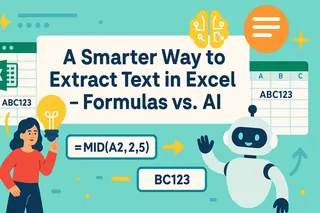Principais Conclusões
- A limpeza manual de dados no Excel exige combinações complexas de fórmulas como
CLEAN(),TRIM()eSUBSTITUTE(), que consomem tempo para aprender e aplicar - O Excelmatic oferece limpeza instantânea de dados usando linguagem simples - sem necessidade de memorizar fórmulas ou ter conhecimentos técnicos
- A limpeza com IA resolve múltiplos problemas simultaneamente, incluindo caracteres ocultos, espaços extras e problemas de formatação
- Obtenha dados perfeitamente limpos em segundos descrevendo o que você precisa em vez de criar fórmulas complexas
Você já importou dados para o Excel e percebeu caracteres estranhos e ocultos atrapalhando seu trabalho? Esses são caracteres não imprimíveis que causam problemas de formatação, quebram suas fórmulas e podem até arruinar cálculos.
Felizmente, existem maneiras poderosas de recuperar a integridade dos seus dados. Neste guia, exploraremos duas abordagens eficazes: o método tradicional baseado em fórmulas usando a função CLEAN() do Excel e uma alternativa moderna, com tecnologia de IA, que simplifica todo o processo.
Método 1: A Abordagem Manual com a Função CLEAN() do Excel
Para usuários familiarizados com fórmulas, o Excel fornece uma função dedicada para lidar com caracteres não imprimíveis. Vamos ver como usá-la.
Resposta Rápida: A Função Excel CLEAN()
Veja como usar a função CLEAN():
- Digite
=CLEAN(. - Insira o texto que deseja limpar ou a referência da célula.
- Feche a função com
). - Pressione Enter.
A sintaxe é simples:
=CLEAN(texto)
texto pode ser qualquer string que você deseja limpar.
=CLEAN(A1)
A1 pode ser substituído por uma referência de célula diferente.
Um Exemplo da Função CLEAN() em Ação
Vamos ver a função CLEAN() em mais detalhes.
Aqui, tenho dados na célula A2 com alguns caracteres indesejados. Inserirei a seguinte fórmula na célula B2 para limpar o texto:
=CLEAN(A2)
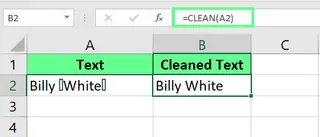
Use a função CLEAN() em uma única célula. Imagem do Autor.
Além de limpar uma única célula, você pode aplicar a função CLEAN() a uma coluna inteira. Depois de escrever a fórmula na primeira célula, basta arrastar a alça de preenchimento (o pequeno quadrado verde no canto) até a última linha. A fórmula será aplicada a todo o conjunto de dados, limpando seus dados em segundos.
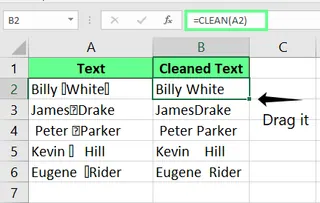
Limpe múltiplas células com a função CLEAN(). Imagem do Autor.
A função CLEAN() é especialmente útil após importar dados de fontes externas como bancos de dados ou páginas da web. Ao importar dados, caracteres não imprimíveis com códigos ASCII 0–31 frequentemente vêm junto. Embora você possa não vê-los, eles podem interromper cálculos ou criar formatações estranhas. CLEAN() remove esses caracteres específicos.
O Desafio: Quando CLEAN() Não é Suficiente
Embora CLEAN() seja um ótimo começo, a limpeza de dados geralmente é mais complexa. Você frequentemente encontrará problemas como espaços extras ou outros caracteres não padrão que CLEAN() sozinha não consegue resolver. É aqui que a abordagem manual começa a ficar complicada.
Excel CLEAN() vs. TRIM()
A função TRIM() é outra ferramenta de limpeza essencial. Enquanto CLEAN() remove caracteres não imprimíveis (ASCII 0-31), TRIM() remove caracteres de espaço extras (ASCII 32) do início, do final e do meio do texto (deixando apenas espaços simples entre palavras).
Para corrigir tanto caracteres não imprimíveis quanto problemas de espaçamento, você deve aninhar as duas funções:
=TRIM(CLEAN(A2))
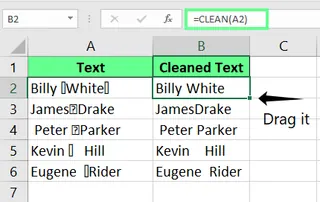
Combine as funções TRIM() e CLEAN(). Imagem do Autor.
Lidando com Outros Caracteres Persistentes com SUBSTITUTE()
Às vezes, você encontrará caracteres que nem CLEAN() nem TRIM() conseguem remover. Um exemplo comum é o espaço não separável, que tem o código de caractere 160. Parece um espaço, mas não é.
Para removê-lo, primeiro você precisa diagnosticar o problema com as funções CODE() e LEFT():
=CODE(LEFT(A2,1))
Se isso retornar 160, você sabe que tem um espaço não separável. Agora, você precisa construir uma fórmula aninhada ainda mais complexa usando SUBSTITUTE():
=TRIM(SUBSTITUTE(CLEAN(A2),CHAR(160),""))
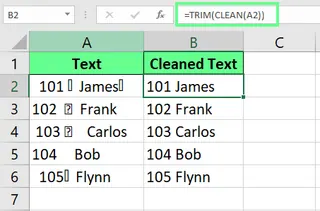
Limpe células usando CLEAN() e SUBSTITUTE(). Imagem do Autor.
Como você pode ver, o método manual pode rapidamente se tornar um processo de várias etapas de diagnóstico de problemas e aninhamento de múltiplas funções.
Método 2: A Alternativa Inteligente com um Agente de IA
E se você pudesse pular as fórmulas complexas e apenas descrever o que quer? Esse é o poder de uma ferramenta com tecnologia de IA como o Excelmatic.
Excelmatic é um Agente de IA para Excel que entende instruções em inglês simples. Em vez de lembrar e combinar CLEAN, TRIM e SUBSTITUTE, você pode simplesmente dizer à IA o que fazer.

Veja como você obteria os mesmos, e até melhores, resultados com o Excelmatic:
- Faça upload do seu arquivo Excel para o Excelmatic.

- Digite uma instrução simples, como:
Limpe os dados na coluna A. Remova todos os caracteres ocultos, quebras de linha e espaços extras.
- O Excelmatic cuida de tudo. A IA identifica e remove automaticamente caracteres não imprimíveis, espaços extras, espaços não separáveis e outros problemas relacionados a dados sem que você precise escrever uma única fórmula.
Essa abordagem elimina a necessidade de diagnosticar o problema ou descobrir qual combinação de funções funcionará. Você apenas declara o resultado desejado, e a IA faz o trabalho para você.
Comparação Direta: Fórmulas vs. IA
| Característica | Função Tradicional CLEAN() |
Excelmatic (Agente de IA) |
|---|---|---|
| Facilidade de Uso | Requer aprendizado e aninhamento de fórmulas. | Comandos simples em linguagem natural. |
| Velocidade | Rápido para tarefas simples, mas lento e complexo para múltiplos problemas. | Resultados instantâneos para tarefas de limpeza simples e complexas. |
| Resolução de Problemas | O usuário deve diagnosticar o problema (ex.: usar CODE()). |
A IA identifica e corrige automaticamente todos os problemas. |
| Flexibilidade | Limitado à sua função específica; precisa de funções auxiliares. | Lida com uma ampla gama de tarefas de limpeza de dados de uma só vez. |
Melhores Práticas para Limpeza de Dados
Qualquer que seja o método escolhido, é sábio ter cuidado.
- Perda Acidental de Dados: Ao usar fórmulas manuais como
SUBSTITUTE, seja específico. Uma substituição ampla poderia fundir palavras acidentalmente ou remover caracteres importantes como hífens em números de telefone. - Teste em Subconjuntos: Antes de aplicar uma fórmula a milhares de linhas, teste-a primeiro em uma pequena amostra dos seus dados. Verifique se funciona conforme o esperado. Ferramentas de IA como o Excelmatic geralmente fornecem uma prévia das alterações, oferecendo uma rede de segurança integrada antes de você confirmar.
Considerações Finais
A função CLEAN() é uma ferramenta fundamental do Excel que é ótima para remover um conjunto específico de caracteres não imprimíveis. Quando combinada com funções como TRIM() e SUBSTITUTE(), ela pode resolver problemas de dados mais complexos, mas isso requer um entendimento mais profundo das fórmulas do Excel.
Para usuários que precisam limpar dados de forma rápida e eficiente, especialmente ao lidar com problemas desconhecidos ou variados, uma solução com tecnologia de IA como o Excelmatic é um divisor de águas. Ela elimina as suposições e a complexidade, permitindo que você obtenha dados perfeitamente limpos com uma instrução simples.
Pronto para simplificar seu fluxo de trabalho de limpeza de dados?
Experimente o Excelmatic hoje e obtenha dados instantaneamente limpos usando comandos de linguagem simples - sem fórmulas ou conhecimentos técnicos necessários.
Perguntas Frequentes
Como posso verificar se o texto está limpo ou contém caracteres não imprimíveis?
Para verificar a presença de caracteres não imprimíveis usando uma fórmula, use isto:
=IF((LEN(C3) - LEN(CLEAN(C3))) > 0, "Caracteres não imprimíveis", "Texto limpo")
Isso informará se uma célula contém os caracteres não imprimíveis específicos que CLEAN() pode remover.
Posso remover caracteres não imprimíveis de números?
Sim. Se um caractere não imprimível transformou um número em texto, você pode limpá-lo e convertê-lo de volta para um número com a seguinte fórmula. Substitua C3 pela sua referência de célula:
=VALUE(CLEAN(C3))